第一课 逐帧动画 教案
文档属性
| 名称 | 第一课 逐帧动画 教案 | 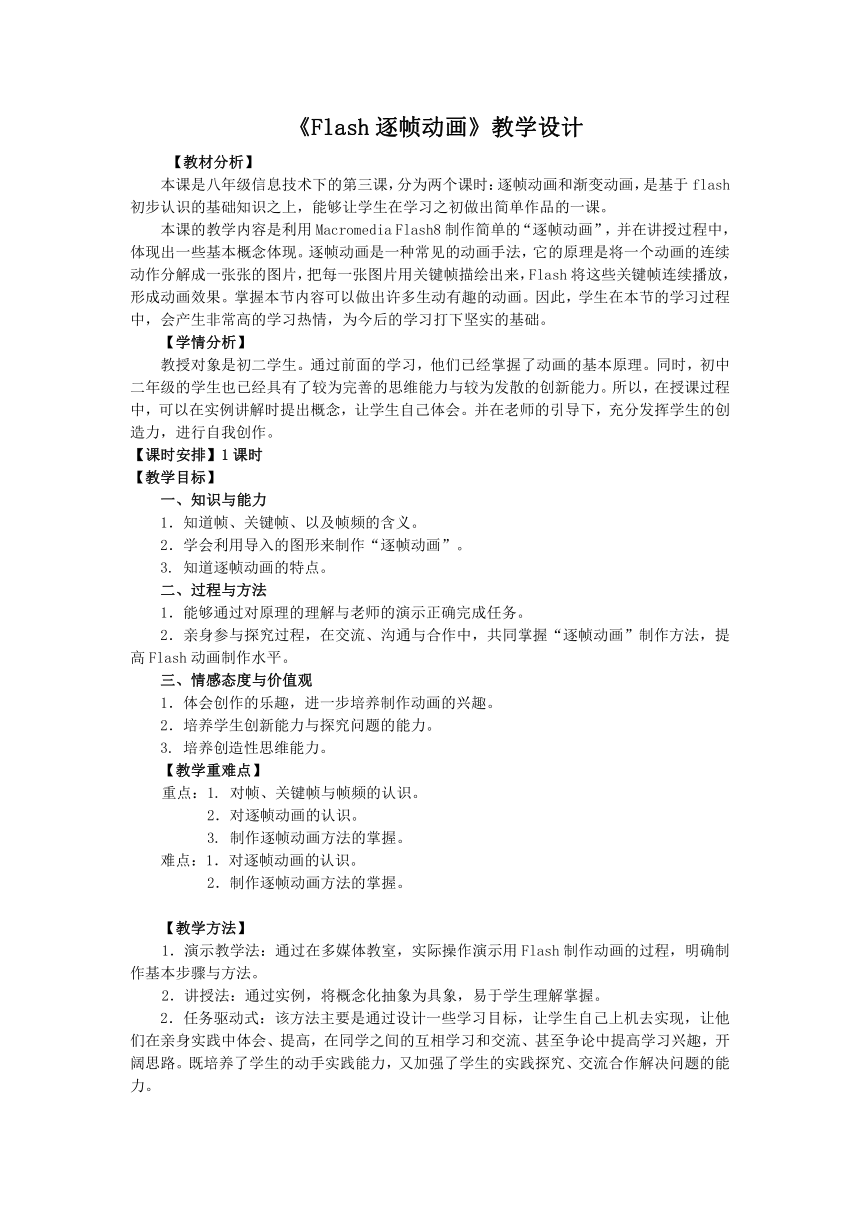 | |
| 格式 | zip | ||
| 文件大小 | 122.4KB | ||
| 资源类型 | 教案 | ||
| 版本资源 | 新世纪版 | ||
| 科目 | 信息科技(信息技术) | ||
| 更新时间 | 2017-10-23 17:42:27 | ||
图片预览
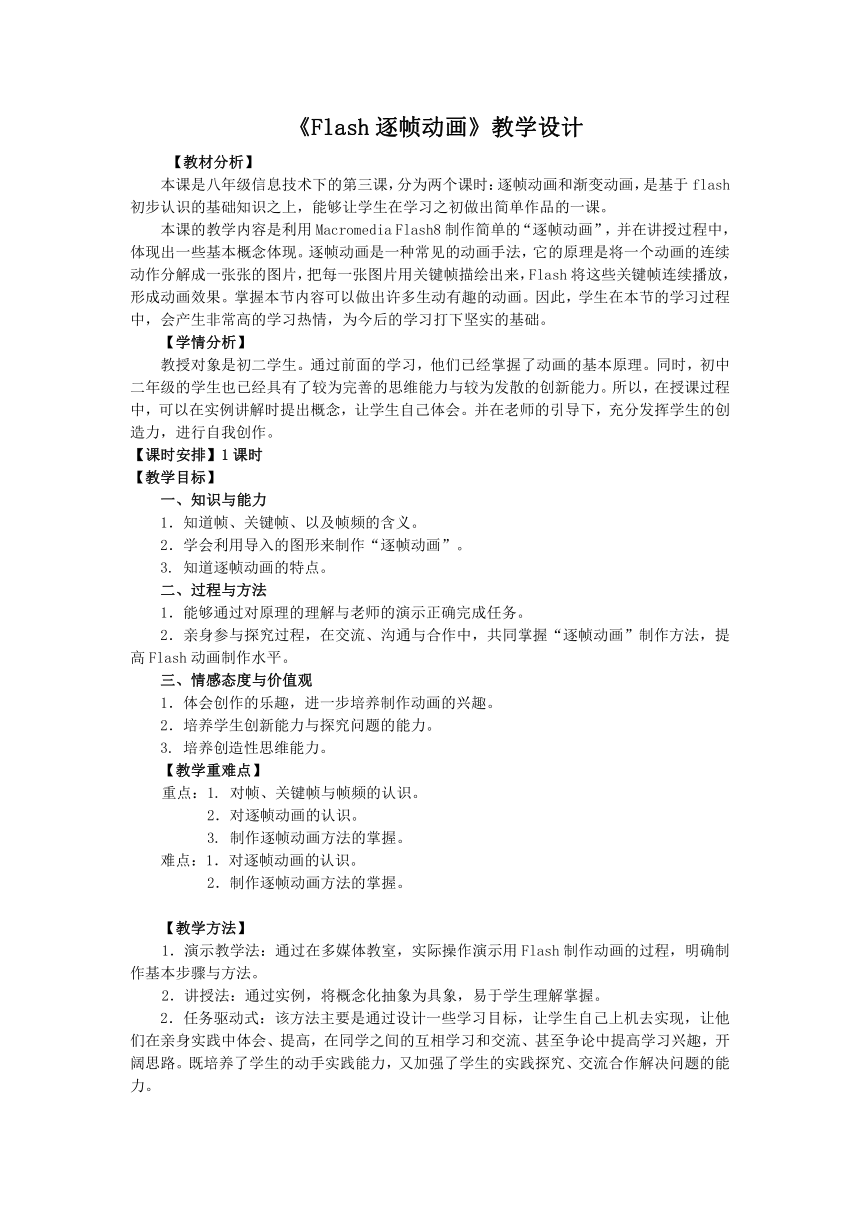
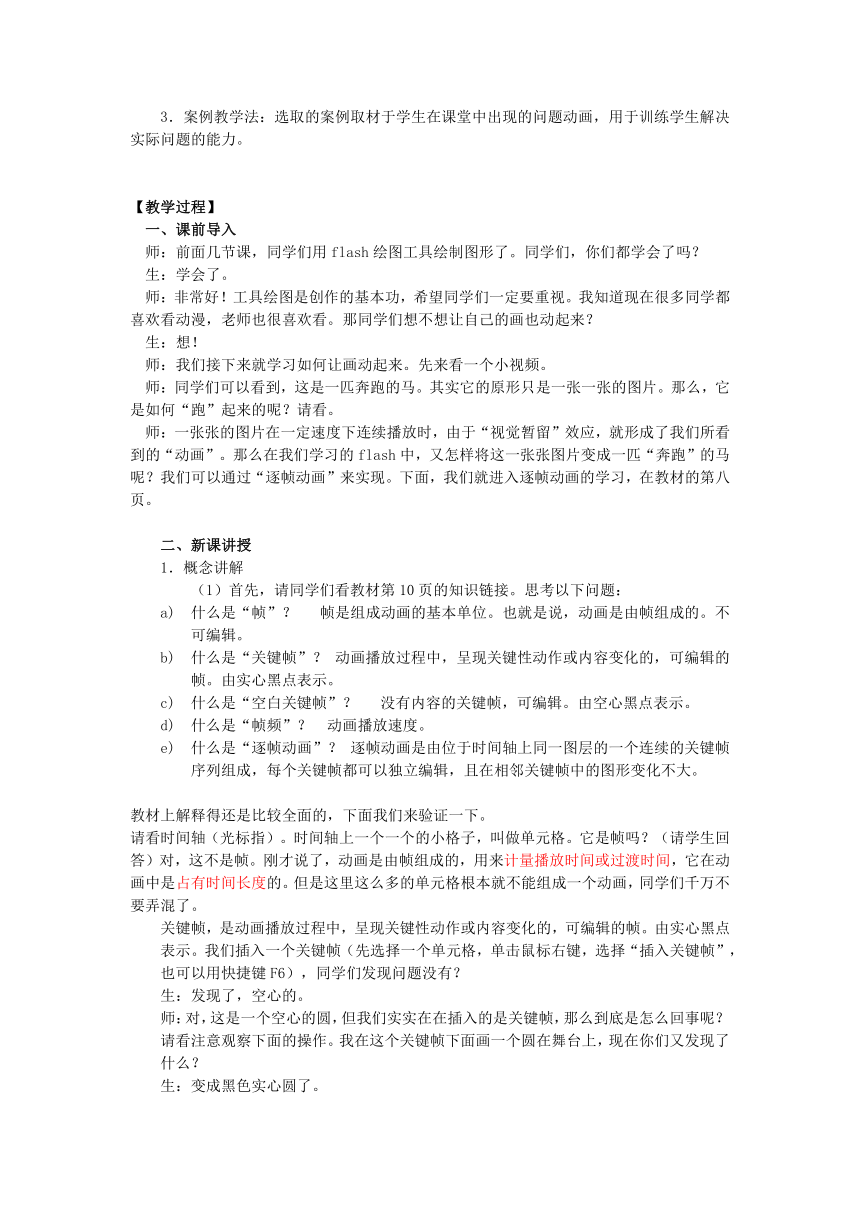
文档简介
《Flash逐帧动画》教学设计
【教材分析】
本课是八年级信息技术下的第三课,分为两个课时:逐帧动画和渐变动画,是基于flash初步认识的基础知识之上,能够让学生在学习之初做出简单作品的一课。
本课的教学内容是利用Macromedia
Flash8制作简单的“逐帧动画”,并在讲授过程中,体现出一些基本概念体现。逐帧动画是一种常见的动画手法,它的原理是将一个动画的连续动作分解成一张张的图片,把每一张图片用关键帧描绘出来,Flash将这些关键帧连续播放,形成动画效果。掌握本节内容可以做出许多生动有趣的动画。因此,学生在本节的学习过程中,会产生非常高的学习热情,为今后的学习打下坚实的基础。
【学情分析】
教授对象是初二学生。通过前面的学习,他们已经掌握了动画的基本原理。同时,初中二年级的学生也已经具有了较为完善的思维能力与较为发散的创新能力。所以,在授课过程中,可以在实例讲解时提出概念,让学生自己体会。并在老师的引导下,充分发挥学生的创造力,进行自我创作。
【课时安排】1课时
【教学目标】
一、知识与能力
1.知道帧、关键帧、以及帧频的含义。
2.学会利用导入的图形来制作“逐帧动画”。
3.
知道逐帧动画的特点。
二、过程与方法
1.能够通过对原理的理解与老师的演示正确完成任务。
2.亲身参与探究过程,在交流、沟通与合作中,共同掌握“逐帧动画”制作方法,提高Flash动画制作水平。
三、情感态度与价值观
1.体会创作的乐趣,进一步培养制作动画的兴趣。
2.培养学生创新能力与探究问题的能力。
3.
培养创造性思维能力。
【教学重难点】
重点:1.
对帧、关键帧与帧频的认识。
2.对逐帧动画的认识。
3.
制作逐帧动画方法的掌握。
难点:1.对逐帧动画的认识。
2.制作逐帧动画方法的掌握。
【教学方法】
1.演示教学法:通过在多媒体教室,实际操作演示用Flash制作动画的过程,明确制作基本步骤与方法。
2.讲授法:通过实例,将概念化抽象为具象,易于学生理解掌握。
2.任务驱动式:该方法主要是通过设计一些学习目标,让学生自己上机去实现,让他们在亲身实践中体会、提高,在同学之间的互相学习和交流、甚至争论中提高学习兴趣,开阔思路。既培养了学生的动手实践能力,又加强了学生的实践探究、交流合作解决问题的能力。
3.案例教学法:选取的案例取材于学生在课堂中出现的问题动画,用于训练学生解决实际问题的能力。
【教学过程】
一、课前导入
师:前面几节课,同学们用flash绘图工具绘制图形了。同学们,你们都学会了吗?
生:学会了。
师:非常好!工具绘图是创作的基本功,希望同学们一定要重视。我知道现在很多同学都喜欢看动漫,老师也很喜欢看。那同学们想不想让自己的画也动起来?
生:想!
师:我们接下来就学习如何让画动起来。先来看一个小视频。
师:同学们可以看到,这是一匹奔跑的马。其实它的原形只是一张一张的图片。那么,它是如何“跑”起来的呢?请看。
师:一张张的图片在一定速度下连续播放时,由于“视觉暂留”效应,就形成了我们所看到的“动画”。那么在我们学习的flash中,又怎样将这一张张图片变成一匹“奔跑”的马呢?我们可以通过“逐帧动画”来实现。下面,我们就进入逐帧动画的学习,在教材的第八页。
二、新课讲授
概念讲解
(1)首先,请同学们看教材第10页的知识链接。思考以下问题:
什么是“帧”?
帧是组成动画的基本单位。也就是说,动画是由帧组成的。不可编辑。
什么是“关键帧”?
动画播放过程中,呈现关键性动作或内容变化的,可编辑的帧。由实心黑点表示。
什么是“空白关键帧”?
没有内容的关键帧,可编辑。由空心黑点表示。
什么是“帧频”?
动画播放速度。
什么是“逐帧动画”?
逐帧动画是由位于时间轴上同一图层的一个连续的关键帧序列组成,每个关键帧都可以独立编辑,且在相邻关键帧中的图形变化不大。
教材上解释得还是比较全面的,下面我们来验证一下。
请看时间轴(光标指)。时间轴上一个一个的小格子,叫做单元格。它是帧吗?(请学生回答)对,这不是帧。刚才说了,动画是由帧组成的,用来计量播放时间或过渡时间,它在动画中是占有时间长度的。但是这里这么多的单元格根本就不能组成一个动画,同学们千万不要弄混了。
关键帧,是动画播放过程中,呈现关键性动作或内容变化的,可编辑的帧。由实心黑点表示。我们插入一个关键帧(先选择一个单元格,单击鼠标右键,选择“插入关键帧”,也可以用快捷键F6),同学们发现问题没有?
生:发现了,空心的。
师:对,这是一个空心的圆,但我们实实在在插入的是关键帧,那么到底是怎么回事呢?请看注意观察下面的操作。我在这个关键帧下面画一个圆在舞台上,现在你们又发现了什么?
生:变成黑色实心圆了。
师:对的!大家观察很仔细啊。这就是我们所说的关键帧与空白关键帧的不同之处。当你新建一个关键帧时,若舞台上没有实实在在的内容,就相当于是一个空白关键帧。插入空白关键帧可以用快捷键F7。
帧频,就是每秒钟播放的帧数。在时间轴下方的这个方格或者属性栏中都可以改变帧频,通过改变帧频可以改变动画的播放速度,一会儿在操作中会有所体现。
假如现在我们有一叠这样的图片,怎样在flash中使这匹马动起来?是不是只要插入这么多个关键帧,再在每个关键帧中依次放入相应的图片,适当调整帧频,就可以看到一匹奔跑的马了?这就是逐帧动画。他做起来也很简单。
接下来,就请同学们自己按照教材上的步骤,完成这个倒数器。
新增一个要求:每个数字之间间隔一秒钟。
因为这个例子很简单,所以我先发给同学们一些素材,完成这个任务并提交后可以自己去做一下这个动画。这是一个很经典的实例,操作只是多了两三步,有兴趣的同学可以试一试。
制作演示
(1)打开flash,新建一个文档
(2)选择工具栏中的文本工具,可以在属性栏中设置它的相关属性。在舞台中央单击鼠标左键,在文本框中输入ready。
(3)选中时间轴的第二个单元格,右键单击鼠标,插入关键帧。重复该操作,插入12个关键帧
。
(4)第二个关键帧改为10,第三帧改为9,以此类推
,最后一帧改为go。
三、逐帧动画特点总结
(“逐帧动画”特点)
“动物飞动画”是一个典型的“逐帧动画”效果,通过这个动画我们可以看出,它是将一个动画的连续动作分解成一张张的图片,把每一张图片用关键帧描绘出来。然后将这些关键帧连续播放,就形成了动画效果。
四、任务驱动,学生动手实践
请同学们自己动手操作一下。这是一个比较简单地动画,如果有同学完成,将作业提交上来后可以利用我发给大家的素材做一个“林中漫步”的动画。先不要操作啊,我把素材发给大家。
五、提交作业
2.制作演示
(1)第一步,将我们需要的图片素材导入到库中。选择菜单栏中的“文件”命令,选择“导入”,“导入到库”,选中需要的图片(可以一次性导入多张图片,按住ctrl,选中需要的图片。),“打开”。
(2)第二步,选中第一个关键帧,选择第一张图片,直接将图片拖入到舞台上。(细心的同学可以观察到,第一帧由无内容到有图片,时间轴上的标识由空心的圆变成了实心圆,这就验证了我们刚才讲的关键帧与空白关键帧的区别。)
(3)第三步,新建关键帧。单击鼠标右键,选择“插入关键帧”。一共有8张图片,我们先插入8个关键帧(这里可以用快捷键F6)。可以看到,8个关键帧都是同一张图片,这样动画能动起来吗?不能的,每一帧的动作都得有变化对不对?但是一帧中可以放两张图片吗?
生:不能。
师:所以呢,我们可以直接插入“空白关键帧”,就可以省掉很多麻烦了。插入空白关键帧(快捷键F7)。
(4)第四步,在关键帧中放入相应的内容。选中第二帧,放入第二张图片。······后面的图片都一样地放到舞台。
(5)第五步,调整位置。使所有都在一个位置,避免奇怪的情况出现。我们先来看一下。是不是向群魔乱舞啊。选择“窗口”“对齐”,选择“水平中齐”与“垂直中齐”。
(6)第六步,调整舞台大小。选择舞台,单击鼠标左键,可以在属性栏中调整舞台大小。或者双击时间轴下方的帧频率这个方格,在弹出的对话框中也可以改变舞台大小。现在来调试一下。
【教学反思】
与主题无关的话略多,没有抓住学生学习的兴趣点。
逻辑不清晰,不知道下一步该说什么,该做什么。
准备工作不周密,没有将上课资料提前拷贝出来。
声音太小,后面的学生听不到。
考虑先播放一个自己做好的动画,提出制作方法,引起学生注意。
考虑将知识点放在实例中讲,即进入正课时就可以直接讲怎样操作,在操作过程中对出现的现象进行提问并概念讲解。
因为前期的不稳定,导致后面的重点(关键性概念)没有突出,以至于后来学生操作时出现了很多问题。
没有清晰地给出作品效果,没有给出演示与范例,学生对任务不清晰。(再简单的例子也要给出一些示范)
由于开始的影响,导致同学们没有兴趣,但实际上初二六班的同学们都很想学习逐帧动画的制作,后面完成任务时也非常配合,但因为对知识点的不清晰,所以出现了很多的问题。
【教材分析】
本课是八年级信息技术下的第三课,分为两个课时:逐帧动画和渐变动画,是基于flash初步认识的基础知识之上,能够让学生在学习之初做出简单作品的一课。
本课的教学内容是利用Macromedia
Flash8制作简单的“逐帧动画”,并在讲授过程中,体现出一些基本概念体现。逐帧动画是一种常见的动画手法,它的原理是将一个动画的连续动作分解成一张张的图片,把每一张图片用关键帧描绘出来,Flash将这些关键帧连续播放,形成动画效果。掌握本节内容可以做出许多生动有趣的动画。因此,学生在本节的学习过程中,会产生非常高的学习热情,为今后的学习打下坚实的基础。
【学情分析】
教授对象是初二学生。通过前面的学习,他们已经掌握了动画的基本原理。同时,初中二年级的学生也已经具有了较为完善的思维能力与较为发散的创新能力。所以,在授课过程中,可以在实例讲解时提出概念,让学生自己体会。并在老师的引导下,充分发挥学生的创造力,进行自我创作。
【课时安排】1课时
【教学目标】
一、知识与能力
1.知道帧、关键帧、以及帧频的含义。
2.学会利用导入的图形来制作“逐帧动画”。
3.
知道逐帧动画的特点。
二、过程与方法
1.能够通过对原理的理解与老师的演示正确完成任务。
2.亲身参与探究过程,在交流、沟通与合作中,共同掌握“逐帧动画”制作方法,提高Flash动画制作水平。
三、情感态度与价值观
1.体会创作的乐趣,进一步培养制作动画的兴趣。
2.培养学生创新能力与探究问题的能力。
3.
培养创造性思维能力。
【教学重难点】
重点:1.
对帧、关键帧与帧频的认识。
2.对逐帧动画的认识。
3.
制作逐帧动画方法的掌握。
难点:1.对逐帧动画的认识。
2.制作逐帧动画方法的掌握。
【教学方法】
1.演示教学法:通过在多媒体教室,实际操作演示用Flash制作动画的过程,明确制作基本步骤与方法。
2.讲授法:通过实例,将概念化抽象为具象,易于学生理解掌握。
2.任务驱动式:该方法主要是通过设计一些学习目标,让学生自己上机去实现,让他们在亲身实践中体会、提高,在同学之间的互相学习和交流、甚至争论中提高学习兴趣,开阔思路。既培养了学生的动手实践能力,又加强了学生的实践探究、交流合作解决问题的能力。
3.案例教学法:选取的案例取材于学生在课堂中出现的问题动画,用于训练学生解决实际问题的能力。
【教学过程】
一、课前导入
师:前面几节课,同学们用flash绘图工具绘制图形了。同学们,你们都学会了吗?
生:学会了。
师:非常好!工具绘图是创作的基本功,希望同学们一定要重视。我知道现在很多同学都喜欢看动漫,老师也很喜欢看。那同学们想不想让自己的画也动起来?
生:想!
师:我们接下来就学习如何让画动起来。先来看一个小视频。
师:同学们可以看到,这是一匹奔跑的马。其实它的原形只是一张一张的图片。那么,它是如何“跑”起来的呢?请看。
师:一张张的图片在一定速度下连续播放时,由于“视觉暂留”效应,就形成了我们所看到的“动画”。那么在我们学习的flash中,又怎样将这一张张图片变成一匹“奔跑”的马呢?我们可以通过“逐帧动画”来实现。下面,我们就进入逐帧动画的学习,在教材的第八页。
二、新课讲授
概念讲解
(1)首先,请同学们看教材第10页的知识链接。思考以下问题:
什么是“帧”?
帧是组成动画的基本单位。也就是说,动画是由帧组成的。不可编辑。
什么是“关键帧”?
动画播放过程中,呈现关键性动作或内容变化的,可编辑的帧。由实心黑点表示。
什么是“空白关键帧”?
没有内容的关键帧,可编辑。由空心黑点表示。
什么是“帧频”?
动画播放速度。
什么是“逐帧动画”?
逐帧动画是由位于时间轴上同一图层的一个连续的关键帧序列组成,每个关键帧都可以独立编辑,且在相邻关键帧中的图形变化不大。
教材上解释得还是比较全面的,下面我们来验证一下。
请看时间轴(光标指)。时间轴上一个一个的小格子,叫做单元格。它是帧吗?(请学生回答)对,这不是帧。刚才说了,动画是由帧组成的,用来计量播放时间或过渡时间,它在动画中是占有时间长度的。但是这里这么多的单元格根本就不能组成一个动画,同学们千万不要弄混了。
关键帧,是动画播放过程中,呈现关键性动作或内容变化的,可编辑的帧。由实心黑点表示。我们插入一个关键帧(先选择一个单元格,单击鼠标右键,选择“插入关键帧”,也可以用快捷键F6),同学们发现问题没有?
生:发现了,空心的。
师:对,这是一个空心的圆,但我们实实在在插入的是关键帧,那么到底是怎么回事呢?请看注意观察下面的操作。我在这个关键帧下面画一个圆在舞台上,现在你们又发现了什么?
生:变成黑色实心圆了。
师:对的!大家观察很仔细啊。这就是我们所说的关键帧与空白关键帧的不同之处。当你新建一个关键帧时,若舞台上没有实实在在的内容,就相当于是一个空白关键帧。插入空白关键帧可以用快捷键F7。
帧频,就是每秒钟播放的帧数。在时间轴下方的这个方格或者属性栏中都可以改变帧频,通过改变帧频可以改变动画的播放速度,一会儿在操作中会有所体现。
假如现在我们有一叠这样的图片,怎样在flash中使这匹马动起来?是不是只要插入这么多个关键帧,再在每个关键帧中依次放入相应的图片,适当调整帧频,就可以看到一匹奔跑的马了?这就是逐帧动画。他做起来也很简单。
接下来,就请同学们自己按照教材上的步骤,完成这个倒数器。
新增一个要求:每个数字之间间隔一秒钟。
因为这个例子很简单,所以我先发给同学们一些素材,完成这个任务并提交后可以自己去做一下这个动画。这是一个很经典的实例,操作只是多了两三步,有兴趣的同学可以试一试。
制作演示
(1)打开flash,新建一个文档
(2)选择工具栏中的文本工具,可以在属性栏中设置它的相关属性。在舞台中央单击鼠标左键,在文本框中输入ready。
(3)选中时间轴的第二个单元格,右键单击鼠标,插入关键帧。重复该操作,插入12个关键帧
。
(4)第二个关键帧改为10,第三帧改为9,以此类推
,最后一帧改为go。
三、逐帧动画特点总结
(“逐帧动画”特点)
“动物飞动画”是一个典型的“逐帧动画”效果,通过这个动画我们可以看出,它是将一个动画的连续动作分解成一张张的图片,把每一张图片用关键帧描绘出来。然后将这些关键帧连续播放,就形成了动画效果。
四、任务驱动,学生动手实践
请同学们自己动手操作一下。这是一个比较简单地动画,如果有同学完成,将作业提交上来后可以利用我发给大家的素材做一个“林中漫步”的动画。先不要操作啊,我把素材发给大家。
五、提交作业
2.制作演示
(1)第一步,将我们需要的图片素材导入到库中。选择菜单栏中的“文件”命令,选择“导入”,“导入到库”,选中需要的图片(可以一次性导入多张图片,按住ctrl,选中需要的图片。),“打开”。
(2)第二步,选中第一个关键帧,选择第一张图片,直接将图片拖入到舞台上。(细心的同学可以观察到,第一帧由无内容到有图片,时间轴上的标识由空心的圆变成了实心圆,这就验证了我们刚才讲的关键帧与空白关键帧的区别。)
(3)第三步,新建关键帧。单击鼠标右键,选择“插入关键帧”。一共有8张图片,我们先插入8个关键帧(这里可以用快捷键F6)。可以看到,8个关键帧都是同一张图片,这样动画能动起来吗?不能的,每一帧的动作都得有变化对不对?但是一帧中可以放两张图片吗?
生:不能。
师:所以呢,我们可以直接插入“空白关键帧”,就可以省掉很多麻烦了。插入空白关键帧(快捷键F7)。
(4)第四步,在关键帧中放入相应的内容。选中第二帧,放入第二张图片。······后面的图片都一样地放到舞台。
(5)第五步,调整位置。使所有都在一个位置,避免奇怪的情况出现。我们先来看一下。是不是向群魔乱舞啊。选择“窗口”“对齐”,选择“水平中齐”与“垂直中齐”。
(6)第六步,调整舞台大小。选择舞台,单击鼠标左键,可以在属性栏中调整舞台大小。或者双击时间轴下方的帧频率这个方格,在弹出的对话框中也可以改变舞台大小。现在来调试一下。
【教学反思】
与主题无关的话略多,没有抓住学生学习的兴趣点。
逻辑不清晰,不知道下一步该说什么,该做什么。
准备工作不周密,没有将上课资料提前拷贝出来。
声音太小,后面的学生听不到。
考虑先播放一个自己做好的动画,提出制作方法,引起学生注意。
考虑将知识点放在实例中讲,即进入正课时就可以直接讲怎样操作,在操作过程中对出现的现象进行提问并概念讲解。
因为前期的不稳定,导致后面的重点(关键性概念)没有突出,以至于后来学生操作时出现了很多问题。
没有清晰地给出作品效果,没有给出演示与范例,学生对任务不清晰。(再简单的例子也要给出一些示范)
由于开始的影响,导致同学们没有兴趣,但实际上初二六班的同学们都很想学习逐帧动画的制作,后面完成任务时也非常配合,但因为对知识点的不清晰,所以出现了很多的问题。
